Cakewalk by BandLabを使ってみたいけど、手持ちのパソコンではちゃんと動くかな?と不安な方がいらっしゃるかもしれません。
ここでは、Cakewalk by BandLabをインストールするにあたって事前に確認しておくべき「推奨スペック」の見方について見ていきます。
Cakewalk by BandLabの推奨スペックは下記の通りです。
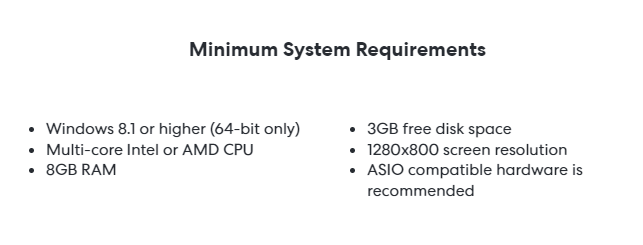
上記でも書かれているように、「Minimum~」なのであくまでこれらは最低限必要なスペックになります。
では、これら一つ一つ詳しく見ていきましょう。

OS
推奨スペックの最初に書かれているのが「OS」に関する必要条件です。
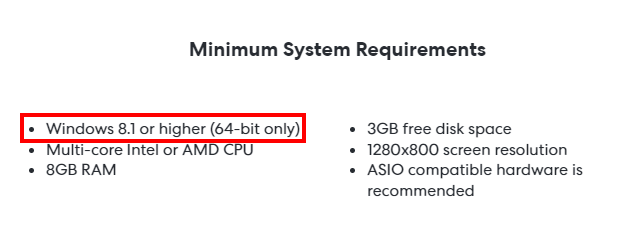
OSとは?
OSは「Operating System(オペレーティングシステム)」の略で、簡単に言うとパソコンを動かすための基幹となるソフトのことです。
ご存じの方も多いと思いますが、OSには主に「Windows」と「Mac」があります。
Cakewalk by BandLabでは「Windows 8.1 or higher (64bit only)」となっていますので、Macパソコンでは動かないということを意味します。
また、OSにもバージョンがあって、Cakewalk by BandLabではWindowsの「8.1かそれ以上のバージョン」 となっています。
現行のWindowsのバージョンは「11」で、市販されているものも今ではほとんどWindows11になっています。
ですので、パソコンをこれから購入しようとしている方はほとんど大丈夫と思っていただいて構いません。
64bit とは?
OSには同じバージョンでも、「64bit」版と「32bit」版があります。簡単に言うと「64bit」版の方がデータの処理が良くなり、高性能になります。
Cakewalk by BandLabでは「64-bit only」となっているので、それだけパソコン性能の高さが求められていることがわかります。
32bit版では推奨スペックに満たしませんのでご注意ください。
自分のパソコンでOSを確認するには?
自分のパソコンのOSやOSのバージョン、ビット数を確認するには、まずはキーボードにあるWindowsキー(左下にあるWindowsのマーク)を押しながら「X」を押します。
そうすると下図のような画面が出てきますので、その中の「システム」をクリックします。
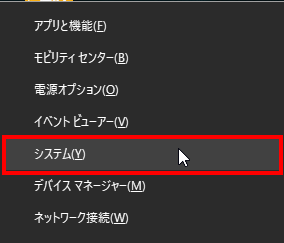
下図のように、「Windowsの仕様」のところでOSとそのバージョン、「デバイスの仕様」のところでビット数が確認できます。
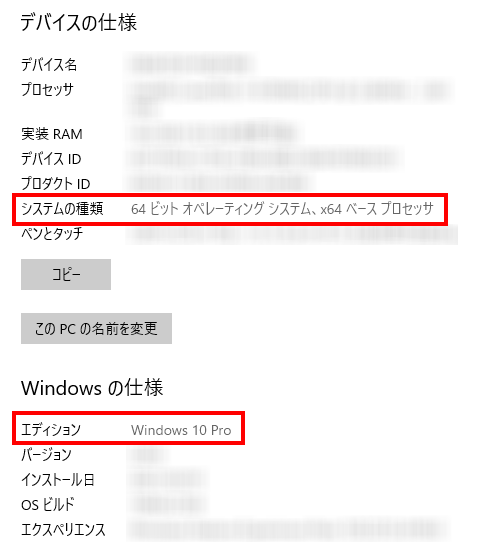
CPU
続いて書かれているのが「CPU」に関する必要条件です。
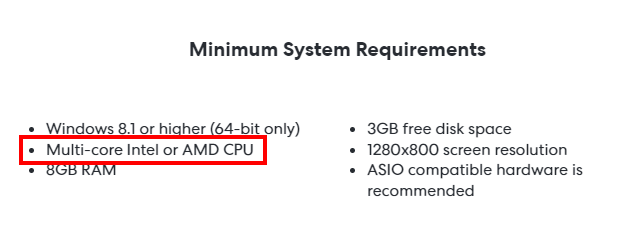
CPUとは?
「CPU」は簡単に言うと情報(データ)の処理をするハードウェア(パソコン部品)で、人間でいう「脳 (頭脳)」に当たる部分です。
Windows系パソコンでは、Intel社製CPUとAMD社製CPUがシェアを占めています。
Cakewalk by BandLabでは「Intel or AMD」となっているので、Intel社製でもAMD社製でもどちらでも大丈夫だということがわかります。
CPUのコア数
CPUには「コア」と呼ばれる中核部分があります。頭脳の中にさらに頭脳があるというイメージで捉えておいてください。
1つのCPUに1つのコア(シングルコア)のものもあれば、1つのCPUに複数のコア(マルチコア)のものもあります。
1つのCPUの中に複数のコアがあった方が当然処理精度が上がります。
Cakewalk by BandLabでは「Multi-core」と書かれているので、シングルコアのCPUは非推奨ということがわかります。

自分のパソコンでCPUを確認するには?
CPUも確認することができます。
手順としては「OS」と同じで、まずはキーボードにあるWindowsキー(左下にあるWindowsのマーク)を押しながら「X」を押し、その中の「システム」をクリックします。
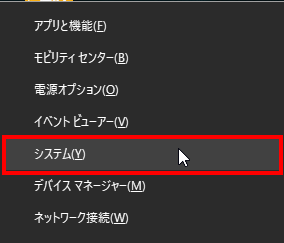
下図のように、「デバイスの仕様」のところでCPUのメーカー(Intel)、型番(Core i7-6700HQ)、動作クロック数(2.60GHz)が確認できます。
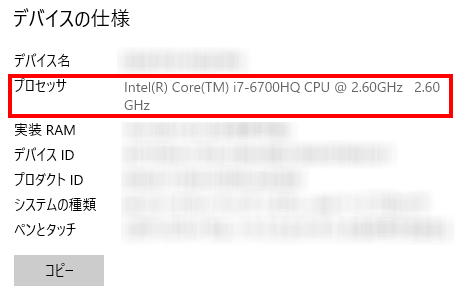

IntelとAMDならどっち?
Cakewalk by BandLabではIntel社製のCPUでも、AMD社製のCPUでもどちらでも構わないとなっているので、どちらを選んでいただいても構いません。
一般的にはAMDの方が安価でなおかつ消費電力も少ないと言われますが(CPUのスペックにもよります)、CPUのシェア率はまだまだ圧倒的にIntel社製なので、パソコンメーカー・部品メーカー・ソフトメーカーはだいたいIntel社製に合わせて作っていると言われています。
AMD社製のCPUで思わぬ動作不良ということもゼロではありませんので、あまりこだわりがないのであればIntel社製のCPUにしておく方がおすすめと言えます。

メモリ
CPUの次に書かれているのが「メモリ」に関する必要条件です。
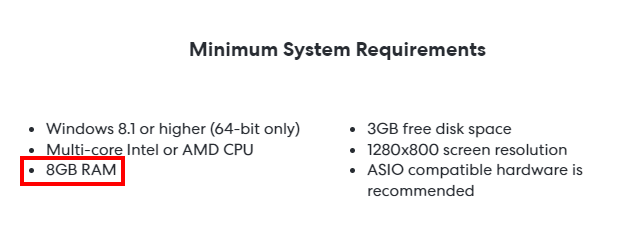
メモリとは?
メモリというのは、直近で必要なデータを一時保管しておくところです。
例えば、Cakewalk by BandLabが立ち上がった状態でブラウザでネットサーフィンし、またCakewalk by BandLabに戻ってもすぐに作業を再開できます。
これはメモリにCakewalk by BandLabのデータが残ったままになっているためです。
このようにメモリが多くあればあるほど同時に複数のソフトを立ち上げられ、パソコンもスムーズに動きます。
特に音源(バーチャル楽器)を多く使う方は、音源の数だけソフトを立ち上げないといけないのでメモリの容量は重視した方が良いです。
Cakewalk by BandLabでは、メモリ数が最低限「8GB」必要となっています。
今市販されているパソコンのメモリ数はだいたい「8GB」が基準になっていますので、新調する場合もおそらく大丈夫だと思います。

自分のパソコンでメモリを確認するには?
メモリ数の確認方法も同じで、まずはキーボードにあるWindowsキー(左下にあるWindowsのマーク)を押しながら「X」を押し、その中の「システム」をクリックします。
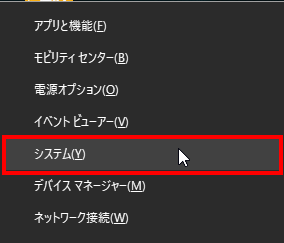
下図のように、「デバイスの仕様」のところにある「実装RAM」で確認できます。
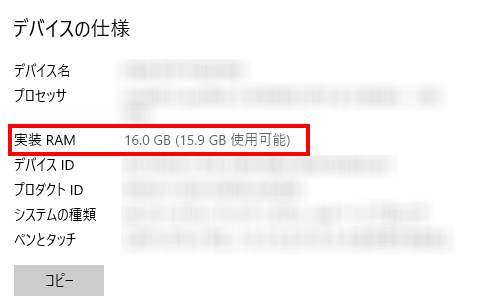
ディスク容量
メモリの次に書かれているのが「ディスク容量」に関する必要条件です。
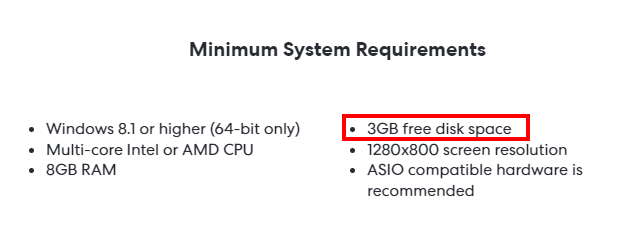
ディスクとは
「ディスク」というのはデータを記録しておくところで、いわゆるハードディスク(HDD)やSSDのことです。
Cakewalk by BandLabの「3GB free disk space」は、Cakewalk by BandLabをインストールするにはこのディスクの空き容量が3GB分必要だという意味になります。
ただ、これはあくまでCakewalk by BandLab単体をインストールする場合の必要容量であって、Cakewalk by BandLab以外に音源やエフェクト類、その他ソフトなどをインストールするためにもっと必要になってきます。
自分のパソコンでディスクの空き容量を確認するには?
ディスクの空き容量がいくらあるかも確認できます。
これまでと同様、キーボードにあるWindowsキー(左下にあるWindowsのマーク)を押しながら「X」を押します。
今度はその中の「エクスプローラー」をクリックします。
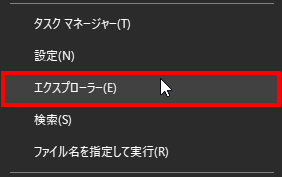
そして左端のところの「PC」をクリックします。
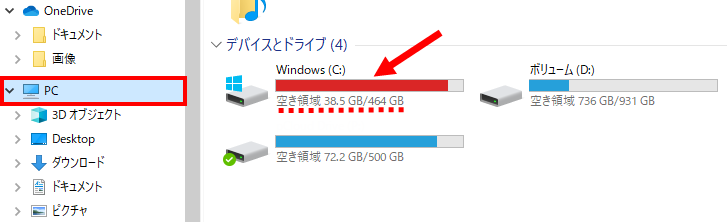
「Windows (C)」と書かれているところに「空き領域」が書かれています。ここが最低でも3GB以上あればCakewalk by BandLabをインストールできます。
ちなみに、空き領域の右端に書かれているのが元々のディスク容量になります。この場合、元々464GBあったものの、今では空きが38.5GBしかないことを意味します。

ディスプレイ解像度
ディスク容量の次に書かれているのが、ディスプレイの「解像度」に関する必要条件です。
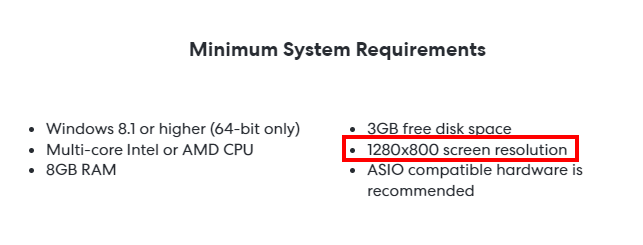
解像度とは?
ディスプレイは細かなドット(点)の集まりで、このドットが多いほどきめ細やかな映像になります。
このきめ細やかさを示すのが「解像度」です。
ディスプレイの解像度はそれぞれ違いがあって、Cakewalk by BandLabでは「1280(横) × 800(縦) ドット」以上の解像度を持ったディスプレイが必要だということになります。
解像度の違いで見え方がどう変わるのか?
同じ操作画面を表示していても、解像度の違いでどう見え方が変わるのか見ていきます。
ここでは「1280×720ドット (HD)」「1920×1080ドット (Full HD)」「2560×1440ドット」の3パターンを用意しました。
下図はLogic Proの操作画面ですが、ピアノロール画面(各画像下部の赤枠)に注目してみてください。
解像度が高くなるほど表示スペースが大きくなっていきます。
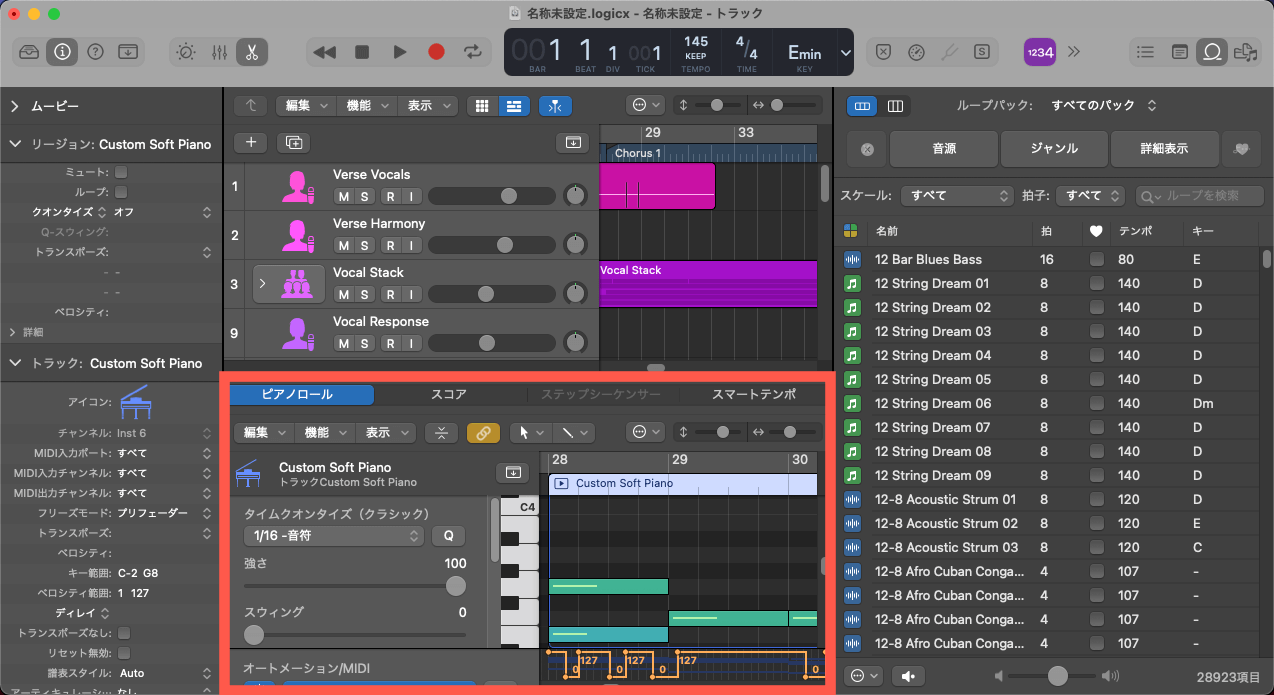
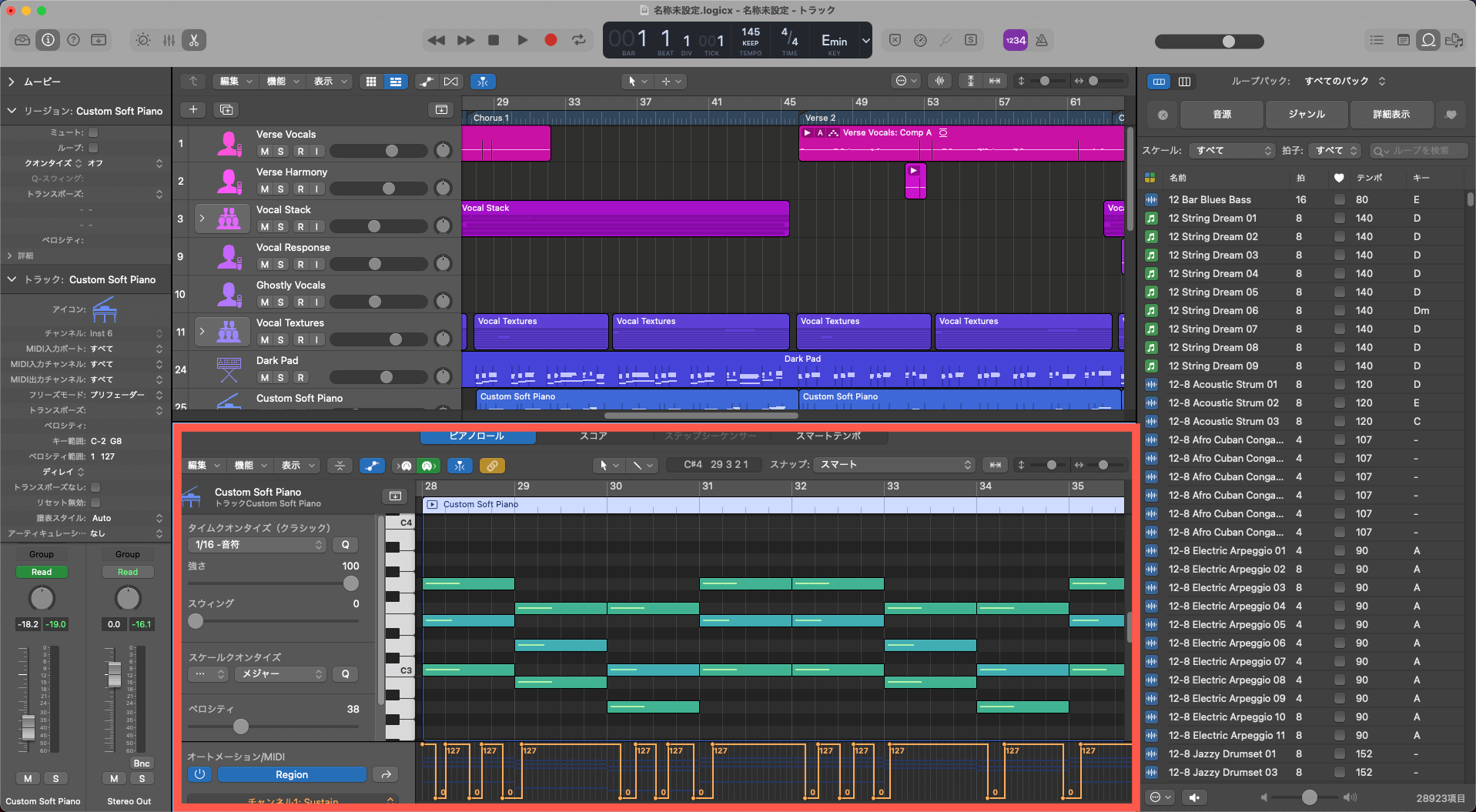
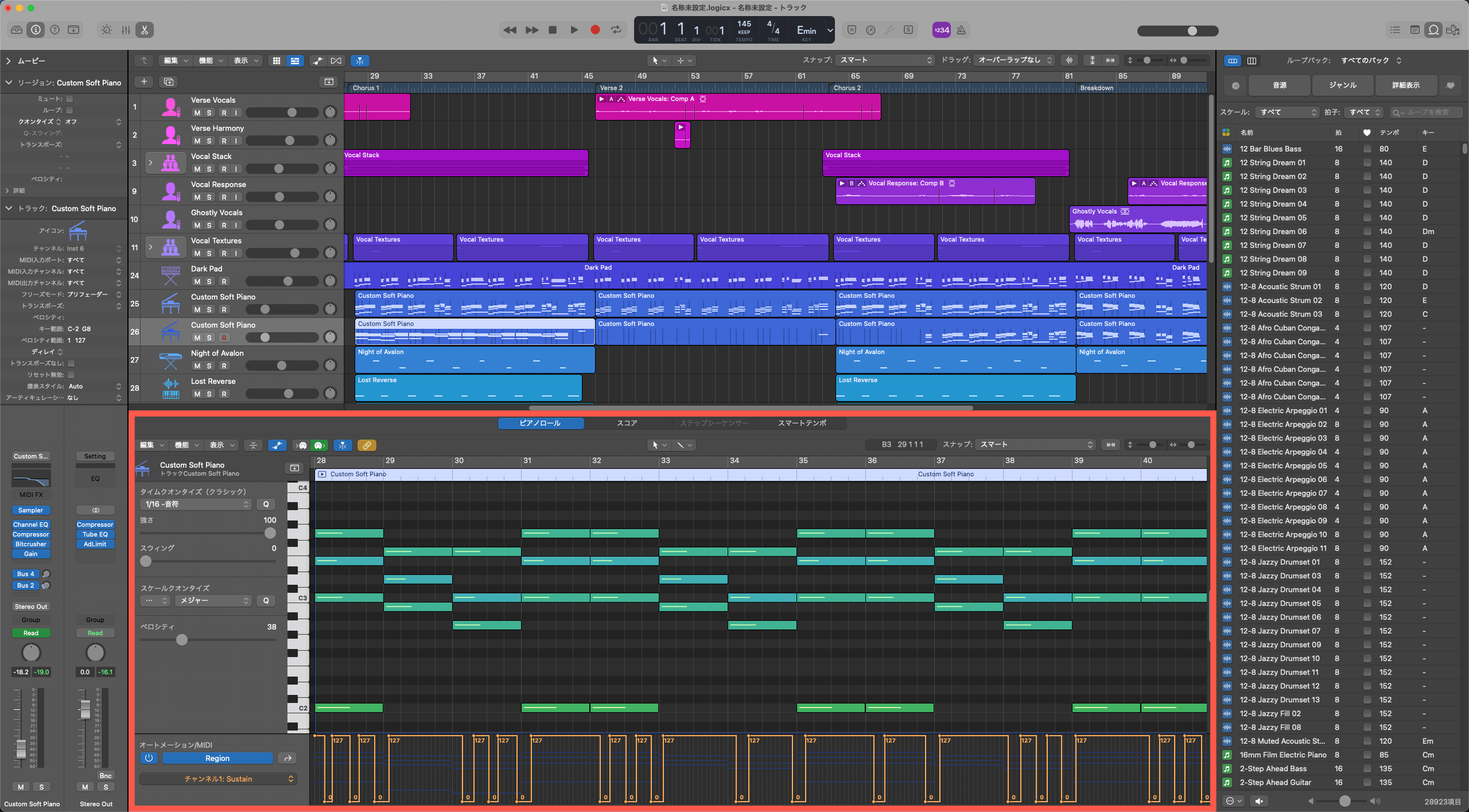
ご覧の通り、解像度が高い方が1つの画面に表示できる部分が増えていきます。
作曲は多方面に目を配らないといけないので、解像度が高い方が作業がはかどりやすくなります。
自分で解像度を確認するには?
今の解像度がどれくらいなのかを確認するには、まずはキーボードにあるWindowsキー(左下にあるWindowsのマーク)を押しながら「X」を押し、その中の「システム」をクリックします。
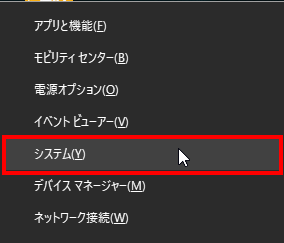
そして、左端の「ディスプレイ」を選択し、その中にある「ディスプレイの解像度」で確認できます。
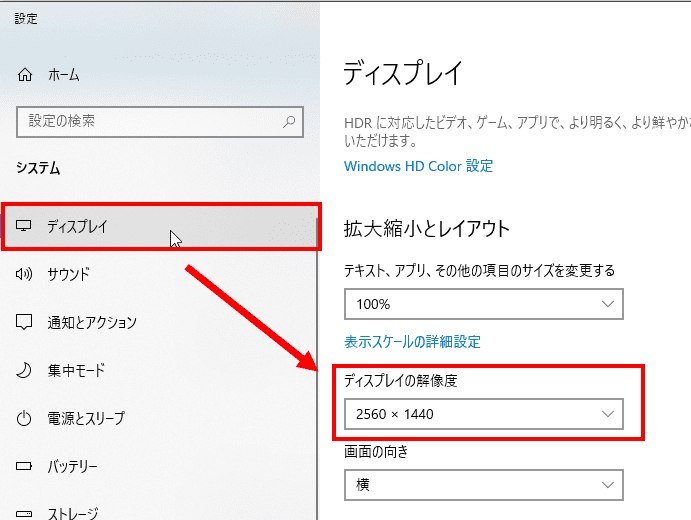
この場合では「2560 × 1440」になっています。

その他
最後に、「ASIO compatible hardware is recommended」について見ていきます。
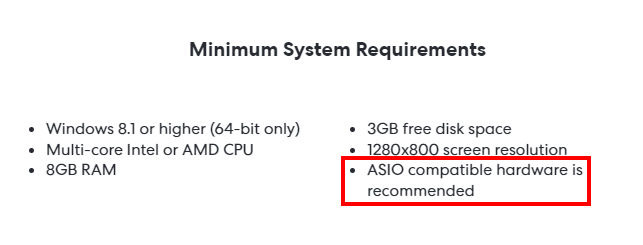
こちらはパソコンのスペックには直接関係なく、外部機器(オーディオインターフェース)についてのことなので無視してもらっても大丈夫です。
楽器レコーディングする際、録音したものがCakewalk by BandLab内に反映されるまでどうしてもタイムラグが生じてしまいます。
そのタイムラグを極力小さくするのに必要なのが「ASIO」というドライバです。
オーディオインターフェースを使うなら「ASIO対応」のものをおすすめしますという意味になります。
ちなみに、MIDI入力中心の方は「WASAPI」というドライバを使います。「ASIO」と「WASAPI」は同等のものなのでMIDIレコーディングでもタイムラグが極力小さくなります。
これについては環境設定のオプションをご覧ください。
まとめ
以上、Cakewalk by BandLabの推奨スペックについて見てきました。
推奨スペックに書かれているものはあくまでCakewalk by BandLabを動かすための“最小限”のスペックであって、外部ソフトを多く使った作品を作りたい、大編成の作品が作りたいとなったら厳しくなってくるかもしれません。
個人的な意見を言わせてもらえば次のようになります。
- CPU:Intel社製のCPUで、4コア以上は欲しい
- メモリ:最低でも16GBは欲しい
- ディスク:最低でも256GB以上のSSDがおすすめ
- ディスプレイ解像度:最低でも1920×1080(Full HD)以上がおすすめ
良いスペックのパソコンほど高価になりますので、最初から高スペックのパソコンを買うのは経済的に厳しい方もいらっしゃると思います。
パソコンによっては購入後部品を増設(換装)できるものもありますし、自分の作品の傾向では結果的にそんなにスペックが必要ではなかったということもあり得ます。
ですので、無理に良いものを最初から買おうとせず、まずは作品を多く作ってみて、必要になった時にパソコンを新調(あるいは増設)してみるというのが良いと思います。
以上参考になりましたら幸いです。






